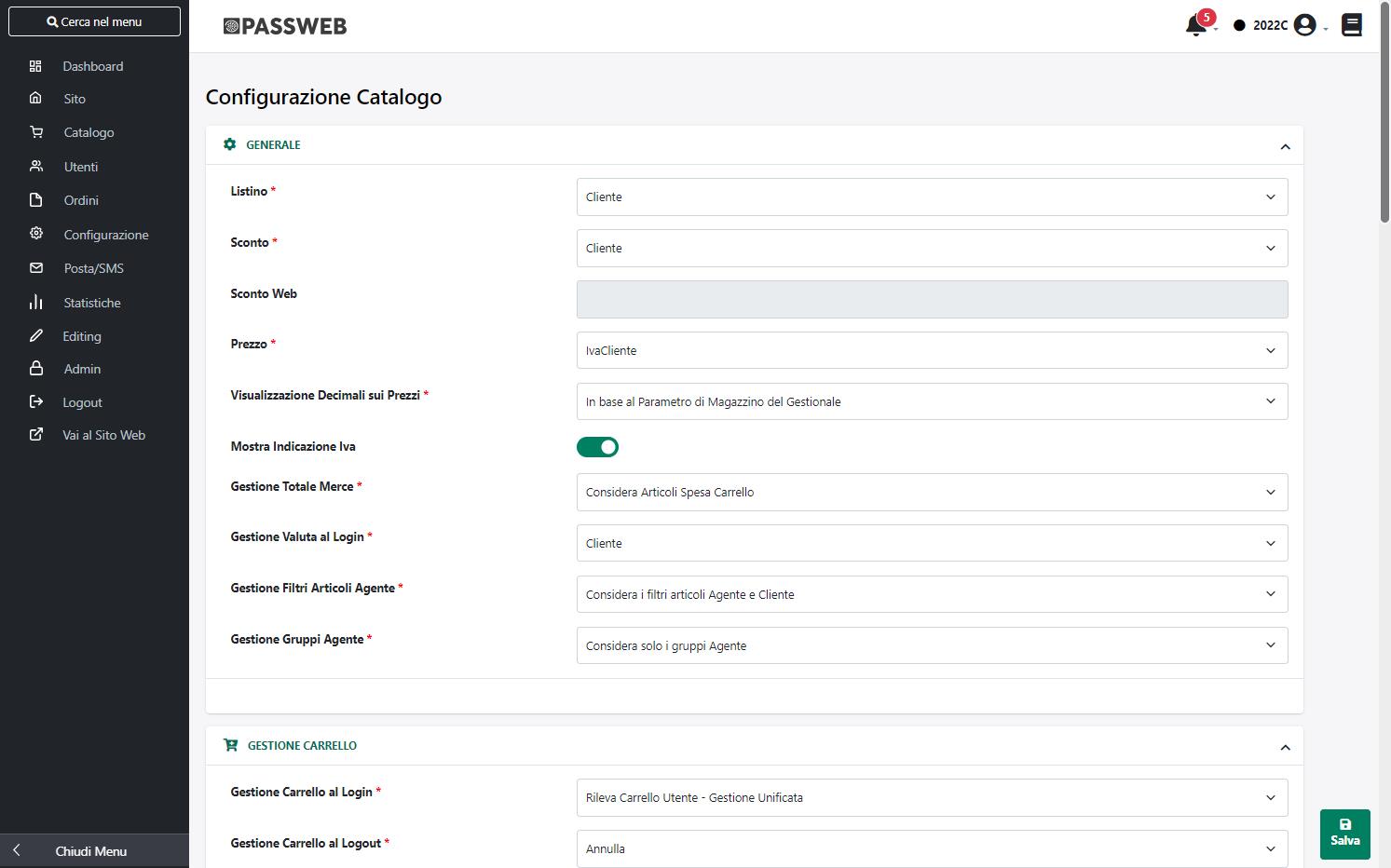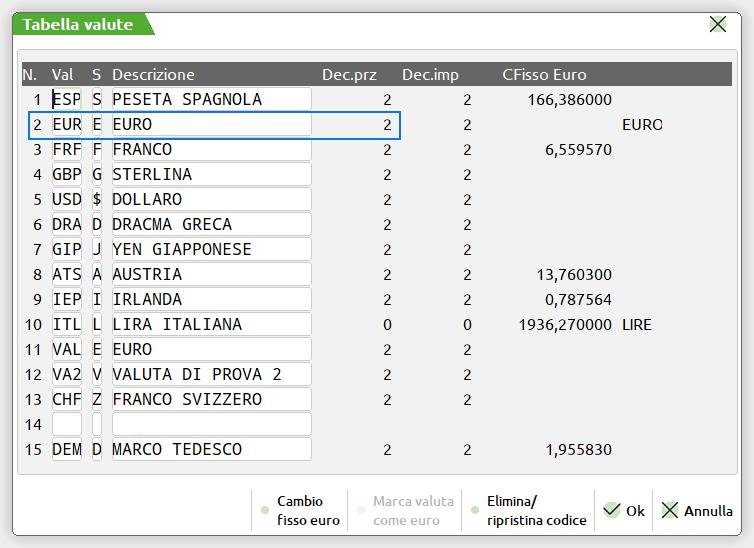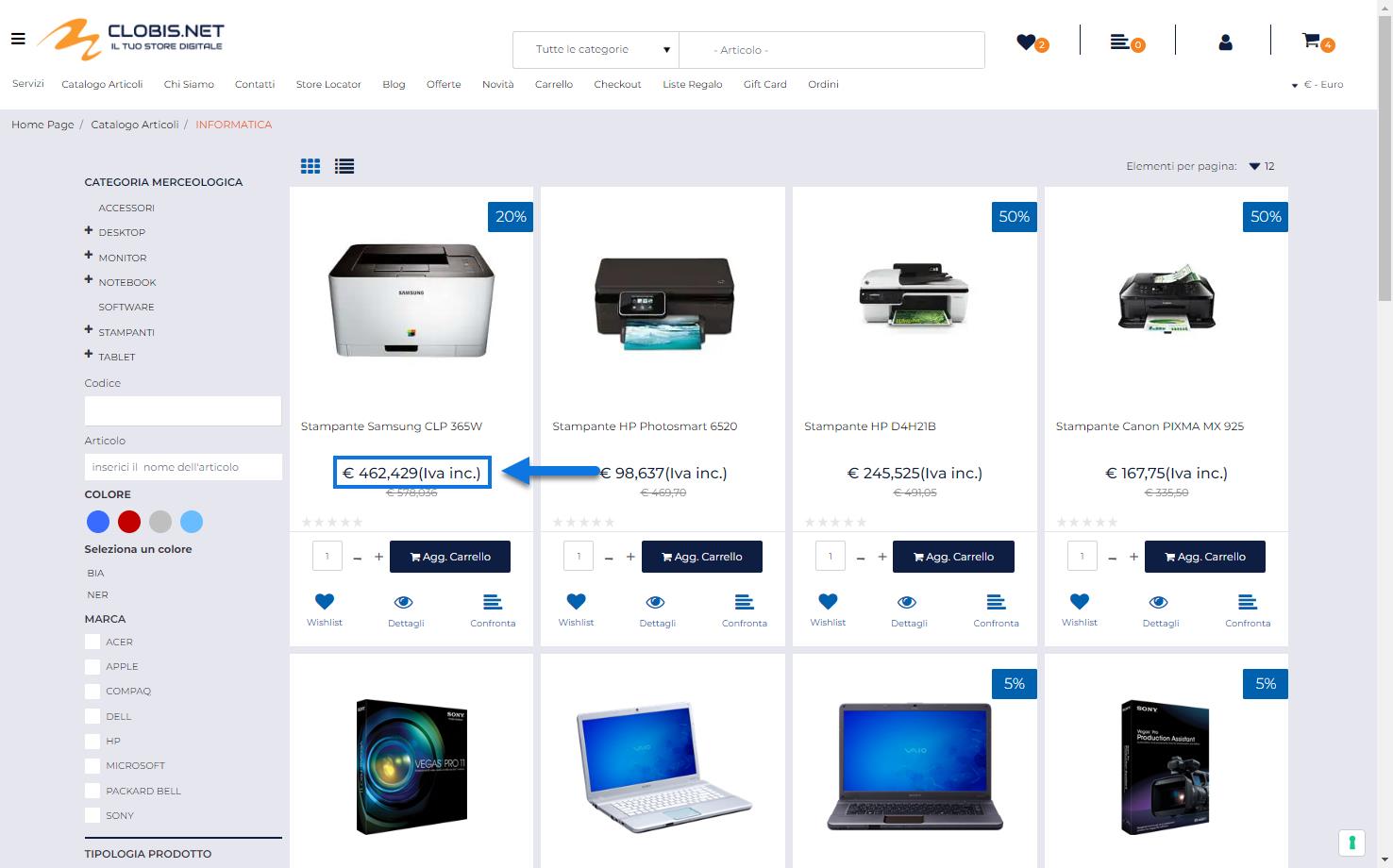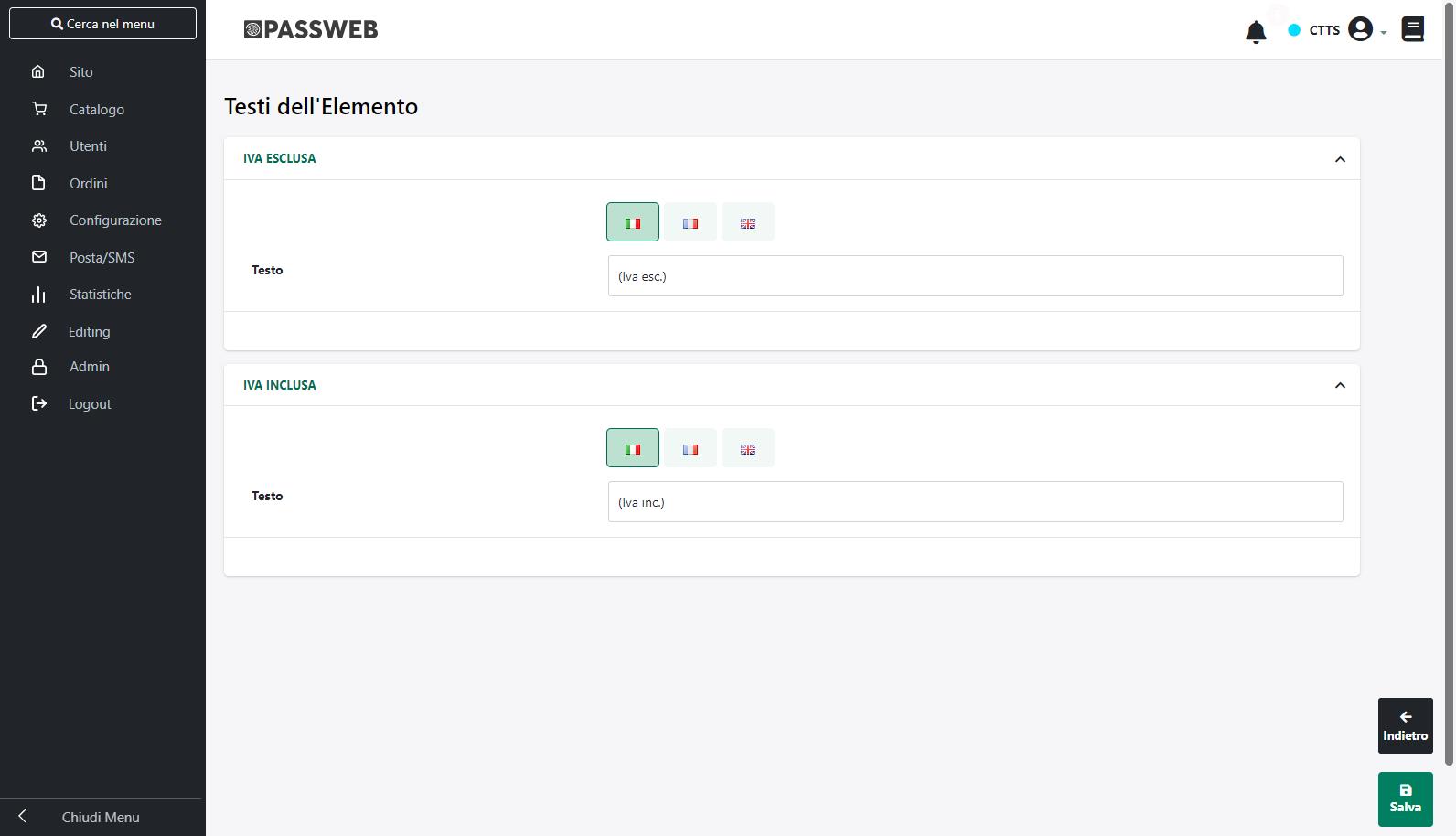CATALOGO MEXAL / HO.RE.CA.
All’interno della pagina “Catalogo Mexal / Ho.Re.Ca.” accessibile dalla voce di menu “Catalogo – Configurazione Parametri Catalogo”, è possibile impostare alcuni comportamenti di fondamentale importanza per quella che sarà poi la gestione del proprio catalogo web.
In particolare, come precedentemente evidenziato, all’interno di questa sezione sarà possibile:
- Specificare se l’applicazione dovrà o meno riconoscere il cliente al login, applicandogli eventualmente le specifiche condizioni commerciali definite per esso all’interno del gestionale, oppure se dovranno essere applicati prezzi e sconti indipendentemente dal cliente attualmente loggato
- Specificare come dovrà essere gestita la valuta in uso sul sito nel momento in cui un utente dovesse effettuare l’autenticazione
- Definire il numero di decimali sui prezzi da visualizzare all’interno del sito
- Specificare se dovranno o meno essere considerati eventuali filtri articolo legati ai gruppi di appartenenza del cliente qualora l’ordine venga effettuato non direttamente dal cliente ma per suo conto da uno degli Agenti abilitati a gestirlo (Siti B2B – solo Ecommerce Mexal)
- Definire come dovrà essere gestito il carrello in relazione ad esempio al login / logout degli utenti piuttosto che alla specifica modalità di inserimento articoli
- Specificare se eventuali articoli gestiti con un massimo/minimo fatturabile dovranno o meno essere aggiunti in carrello anche nel caso in cui la quantità indicata dall’utente in fase di acquisto non dovesse soddisfare le condizioni impostate.
- Specificare la modalità di acquisto degli articoli in catalogo in relazione alla loro disponibilità (aggiornata all’ultima sincronizzazione). Sarà quindi possibile abilitare l’acquisto degli articoli in catalogo indipendentemente da quella che è la loro attuale disponibilità all’interno di Passweb oppure solo nel caso in cui la quantità che si desidera acquistare, per uno specifico articolo, sia effettivamente disponibile
- Definire i campi articolo, Passweb o Mexal, da utilizzare per costruire un unico campo di ricerca Ecommerce
- Decidere se per determinate tipologie di filtri articolo la query di ricerca dovrà essere del tipo “Inizia per” piuttosto che “Contiene”
- Definire quale set di attributi dovrà essere associato alle nuove categorie merceologiche importate all’interno del sito
All’interno di questa pagina verrà quindi visualizzata la maschera “Configurazione Catalogo”
dove poter specificare un valore per i seguenti parametri:
Listino: consente di decidere se utilizzare uno specifico listino per i prezzi degli articoli presenti all'interno del negozio web, indipendentemente dal cliente attualmente loggato, oppure se consentire all'applicazione di riconoscere il cliente attualmente loggato sul sito ed applicargli così, in relazione ai prezzi articolo, le sue specifiche condizioni commerciali. In particolare dunque, selezionando il valore:
- Cliente: selezionando questa opzione prima dell'autenticazione verranno visualizzati i prezzi degli articoli nel listino associato al paese di appartenenza dell’utente che sta visitando il sito, secondo quanto impostato alla pagina “Configurazione – Parametri Paese, Lingua e Valuta – Gestione Listini” del Wizard (per maggiori informazioni relative all’associazione di uno specifico listino Mexal ad uno specifico paese si veda l’apposita sezione di questo manuale). Una volta effettuata l'autenticazione, l'applicazione riconoscerà il cliente e gli applicherà, in relazione ai prezzi articolo, le sue specifiche condizioni commerciali (listini, particolarità prezzo ecc. …).
- Web: selezionando questa opzione l'applicazione non sarà mai in grado di riconoscere il cliente attualmente loggato sul sito, per cui sia prima che dopo l'autenticazione verranno visualizzati sempre i prezzi degli articoli nel listino associato al paese di appartenenza dell’utente che sta visitando il sito, secondo quanto impostato alla pagina “Configurazione – Parametri Paese, Lingua e Valuta – Gestione Listini” del Wizard.
Sconto: consente di decidere se applicare agli articoli presenti all'interno del negozio web uno specifico sconto, indipendentemente dal cliente attualmente loggato, o se consentire all'applicazione di riconoscere il cliente attualmente loggato sul sito ed applicargli così, in relazione agli sconti articolo, le sue specifiche condizioni commerciali. In particolare dunque, selezionando il valore:
- Cliente: selezionando questa opzione prima dell'autenticazione verranno visualizzati, se presenti, eventuali sconti legati al listino associato al paese di appartenenza dell’utente che sta visitando il sito, secondo quanto impostato alla pagina “Configurazione – Parametri Paese, Lingua e Valuta – Gestione Listini” del Wizard (per maggiori informazioni relative all’associazione di uno specifico listino ad uno specifico paese si veda l’apposita sezione di questo manuale). Una volta effettuata l'autenticazione, l'applicazione riconoscerà il cliente e gli applicherà, in relazione agli sconti articolo, le sue specifiche condizioni commerciali nel corretto ordine di priorità (particolarità sconto, sconto incondizionato, tabella sconti-quantità, tabella sconti, sconti su listino).
- Web: selezionando questa opzione l'applicazione non sarà mai in grado di riconoscere il cliente attualmente loggato sul sito. In queste condizioni dunque sia prima che dopo l'autenticazione al sito, verrà visualizzato per ogni articolo, se presente, lo sconto indicato nel successivo campo “Sconto Web”.
Per i siti Ecommerce collegati a Mexal, nel caso in cui per il campo Sconto Web non sia indicato alcun valore, verranno visualizzati eventuali sconti sul listino. Nel caso in cui non siano presenti neppure sconti sul listino non verrà visualizzato alcun tipo di sconto.
- Web se non cliente: selezionando questa opzione prima dell'autenticazione il valore del campo “Sconto Web” verrà preso in considerazione solo se presente e se non esistono specifici sconti sul listino. Nel caso in cui esistano sconti sul listino verranno invece considerati questi indipendentemente da quanto impostato nel campo “Sconto Web”. Una volta effettuata l'autenticazione l'applicazione sarà in grado di riconoscere il cliente attualmente loggato e potrà quindi applicargli, nel corretto ordine di priorità, le sue specifiche condizioni commerciali (particolarità sconto, sconto incondizionato, tabella sconti-quantità, tabella sconti, sconti su listino) indipendentemente da quanto indicato nel campo “Sconto Web”.
Nel caso in cui il cliente autenticato non abbia definite ne all’interno del gestionale, ne tanto meno sul suo gruppo Passweb di appartenenza, particolari condizioni commerciali relativamente agli sconti, l’applicazione si comporterà esattamente come prima dell’autenticazione
Sconto Web: attivo unicamente nel caso in cui il precedente parametro “Sconto” sia stato impostato su “Web” oppure su “Web se non cliente”. Consente di indicare uno specifico sconto, da applicare ai vari articoli presenti all'interno del negozio web, secondo quanto specificato nel precedente campo "Sconto". I valori ammessi sono gli stessi valori attraverso cui vengono definiti gli sconti all'interno di Mexal: sconto a valore (es. -10), sconto percentuale (es. 5.10), sconto percentuale a cascata (es. 5+10+20). E' inoltre accettato il carattere X per indicare "Nessuno Sconto". Inserendo questo valore nel caso in cui il campo “Sconto” sia stato impostato sul valore “Web” non verrà mai applicato nessuno sconto ne prima ne dopo l’autenticazione di un eventuale cliente.
Prezzo: consente di specificare la modalità di visualizzazione dei prezzi in relazione alla presenza dell'Iva oltre che alla tipologia di cliente attualmente loggato sul sito.
ATTENZIONE! L’impostazione settata per questo parametro determinerà la visualizzazione anche degli importi di eventuali tasse addizionali
In particolare selezionando il valore:
- Iva Cliente: prima dell'autenticazione verranno visualizzati, per i vari articoli presenti all'interno del negozio web, prezzi comprensivi di Iva. Una volta effettuata l'autenticazione i prezzi visualizzati continueranno ad essere comprensivi di iva nel caso in cui ad aver effettuato l'autenticazione sia stato un cliente "Privato"; saranno invece visualizzati prezzi privi di Iva nel caso in cui ad aver effettuato l'autenticazione sia stato un cliente di tipo "Azienda".
- Con Iva: verranno visualizzati, per i vari articoli presenti all'interno del negozio web, sempre prezzi comprensivi di Iva sia prima dell'autenticazione sia dopo aver effettuato il login indipendentemente, dunque, dalla tipologia di utente che effettua l'accesso.
- Senza Iva: verranno visualizzati, per i vari articoli presenti all'interno del negozio web, sempre prezzi privi di Iva sia prima dell'autenticazione sia dopo aver effettuato il login indipendentemente, dunque, dalla tipologia di utente che effettua l'accesso.
NOTA BENE: alle pagine "Ordine" e “Carrello” del sito verrà comunque effettuato lo scorporo o il calcolo dell'Iva a seconda della tipologia di documento che si è scelto di generare per la specifica tipologia di cliente (PR/PX, OC/OX), indipendentemente dunque dal valore impostato nel campo “Prezzo” sopra indicato.
NOTA BENE: un utente non autenticato è considerato sempre come un utente di tipo privato per cui, nel caso in cui non si fosse ancora effettuata l’autenticazione al sito, in Carrello verrà comunque effettuato lo scorporo o il calcolo dell'Iva a seconda di quanto impostato per il parametro “Documento Clienti Privati” presente alla pagina “Configurazione Ordini” del Wizard.
Per maggiori informazioni relativamente alle tipologie di documenti generati in relazione alle diverse tipologie di utenti (privati o aziende) si veda anche la sezione “Ordini – Gestione Ordini – Configurazione Ordini – Impostazioni Generali” di questo manuale.
Visualizzazione decimali sui Prezzi: consente di impostare la modalità di visualizzazione relativamente al numero di decimali da utilizzare all’interno del sito per quel che riguarda il prezzo degli articoli.
Dipendentemente dal fatto di considerare siti Ecommerce collegati a Mexal o ad uno dei gestionali Ho.Re.Ca. sarà possibile selezionare uno dei seguenti valori:
ECOMMERCE MEXAL
- In base alla valuta Mexal: selezionando questo valore i prezzi degli articoli gestiti all’interno del sito verranno visualizzati con il numero di decimali impostato in Mexal per la valuta in questione.
NOTA BENE: per maggiori informazioni relativamente a come gestire in Mexal i decimali sulle valute si rimanda allo specifico manuale
- In base al parametro di Magazzino del gestionale: selezionando questo valore i prezzi degli articoli gestiti all’interno del sito verranno visualizzati con il numero di decimali impostato in Mexal, all’interno del campo “Num. Decimali in prezzo (0-6)” della tabella “Parametri di Magazzino” (“Anagrafica Azienda – Dati Aziendali – Parametri di Magazzino”)
NOTA BENE: per maggiori informazioni relativamente alla gestione del parametro sopra evidenziato si rimanda allo specifico manuale Mexal
- In base alla valuta: selezionando questo valore i prezzi degli articoli gestiti all’interno del sito verranno visualizzati con il numero di decimali standard associato al codice ISO della valuta attualmente considerata.
In ogni caso è comunque necessario considerare che:
- Il prezzo dei vari articoli pubblicati all’interno del sito verrà visualizzato con il numero di decimali definito dalla specifica impostazione Mexal sulla valuta o sul Magazzino in base a quanto stabilito dal parametro in oggetto
- I subtotali presenti in carrello verranno sempre visualizzati con il numero di decimali definito, lato gestionale, per la valuta in uso
- Per ragioni contabili, e in perfetto accordo con quanto avviene in Mexal, i subtotali e i totali documento visualizzati sul sito in fase di conferma ordine verranno sempre arrotondati a due soli decimali
ECOMMERCE HO.RE.CA.
- Decimali Ho.Re.Ca.: selezionando questo valore i prezzi degli articoli gestiti all’interno del sito verranno visualizzati utilizzando 6 decimali (esattamente come avviene all’interno del gestionale)
- In base alla valuta: selezionando questo valore i prezzi degli articoli gestiti all’interno del sito verranno visualizzati con il numero di decimali standard associato al codice ISO della valuta attualmente considerata
Mostra indicazione Iva: consente, se selezionato, di mostrare in corrispondenza di determinati componenti, un testo utile per informare gli utenti relativamente al fatto che l’importo attualmente visualizzato è da considerarsi o meno comprensivo di Iva
I componenti interessati sono:
- Componente Prezzo – tranne nel caso in cui sia inserito all’interno dei Componenti Carrello o Checkout
- Componente Tasse – tranne nel caso in cui sia inserito all’interno del Componente Carrello
- Componente Spedizione
- Componente Checkout – in relazione agli importi relativi ai Pagamenti, alle Spedizioni e alle Spese Accessorie
Il testo da mostrare può essere personalizzato, in tutte le lingue attualmente gestite, all’interno della sezione “Sito – Testi / Messaggi del Sito – Testi Generici” agendo in corrispondenza della voce “Iva”
Gestione Totale Merce: consente di indicare come dovrà essere considerato il Totale Merce nel calcolo delle Spese di Trasporto, delle Spese Accessorie, del Minimo d’ordine e nell’applicazione dei diversi Metodi di Pagamento.
E’ possibile selezionare uno dei seguenti valori:
- Non considerare Articoli Spesa in Carrello: in queste condizioni qualora il calcolo delle Spese di Trasporto, delle Spese Accessorie, del Minimo d’ordine e/o l’applicazione dei diversi Metodi di Pagamento dovesse essere effettuato sulla base del Totale Merce, quello che verrà utilizzato per effettuare questi calcoli sarà il Totale Merce al netto di eventuali Articoli Spesa aggiunti in Carrello a seguito, ad esempio, dell’applicazione di Promozioni e/o Buoni Sconto.
- Considera Articoli Spesa in Carrello: in queste condizioni qualora il calcolo delle Spese di Trasporto, delle Spese Accessorie, del Minimo d’ordine e/o l’applicazione dei diversi Metodi di Pagamento dovesse essere effettuato sulla base del Totale Merce, quello che verrà utilizzato per effettuare questi calcoli sarà il Totale Merce comprensivo anche di eventuali Articoli Spesa aggiunti in Carrello a seguito, ad esempio, dell’applicazione di Promozioni e/o Buoni Sconto.
ATTENZIONE!: Il parametro “Gestione Totale Merce” ha effetto solo ed esclusivamente in fase di determinazione delle Spese di Trasporto, delle Spese Accessorie, del Minimo d’Ordine e della determinazione dei Pagamenti.
Gli importi relativi alle voci “Totale Merce” e “Spese” presenti nel piede del documento non verranno quindi influenzati in alcun modo dalle impostazioni di questo parametro.
ATTENZIONE! Nel caso di siti Ecommerce collegati a Mexal, in presenza di un vettore abituale con valore in percentuale sul Totale Merce, per compatibilità con le logiche gestionali, l’importo delle Spese di Trasporto verrà sempre calcolato sul totale merce al netto di eventuali articoli spesa presenti in carrello, indipendentemente da quanto impostato nel Wizard del sito per il parametro "Gestione Totale Merce".
Gestione Valuta al Login (solo Ecommerce Mexal): consente di specificare come dovrà essere gestita la valuta in uso sul sito nel momento in cui un utente dovesse effettuare l’autenticazione. E’ possibile selezionare uno dei seguenti valori:
- Corrente: selezionando questa opzione una volta effettuata l’autenticazione verrà comunque mantenuta la valuta attualmente in uso sul sito, valuta questa che potrà essere determinata dalla lingua impostata sul browser dell’utente che visita il sito, dalla corrispondenza tra il suo indirizzo IP e la relativa località geografica oppure dalla particolare valuta impostata dall’utente stesso mediante l’apposito componente di “Cambio Valuta”
- Cliente: selezionando questa opzione una volta effettuata l’autenticazione verrà visualizzata, indipendentemente da qualsiasi altro parametro di configurazione, la valuta associata, lato gestionale, al relativo cliente.
ATTENZIONE! In questo caso è necessario ovviamente che la valuta associata, lato gestionale, allo specifico utente sia una delle valute effettivamente abilitate e gestite anche all’interno del sito. In caso contrario anziché visualizzare la valuta del cliente continuerà ad essere visualizzata la valuta corrente
Gestione Filtri Articoli Agente (solo Ecommerce Mexal): consente di decidere se dovranno essere applicati o meno eventuali filtri articolo associati al gruppo di appartenenza del cliente che effettua l’ordine, nel momento in cui ad effettuare quest’ordine non sia direttamente il cliente stesso ma bensì uno degli Agenti abilitati a gestirlo. E’ possibile selezionare uno dei seguenti valori:
- Considera i filtri articoli Agente e Cliente: in queste condizioni nel caso in cui ad effettuare l’ordine non sia direttamente il cliente ma bensì uno degli Agenti abilitati a gestirlo, verranno considerati sia i filtri articolo applicati al gruppo di appartenenza dell’Agente che quelli eventualmente applicati al gruppo di appartenenza del Cliente.
L’Agente potrà quindi inserire in carrello solo ed esclusivamente gli articoli risultanti dall’intersezione tra i filtri applicati al suo gruppo di appartenenza e quelli applicati al gruppo di appartenenza del cliente per cui effettua l’ordine
- Considera solo i filtri articoli Agente: in queste condizioni nel caso in cui ad effettuare l’ordine sia non direttamente il cliente ma bensì uno degli Agenti abilitati a gestirlo, verranno considerati solo ed esclusivamente eventuali filtri articolo applicati al gruppo di appartenenza dell’Agente.
L’Agente potrà quindi inserire in carrello solo ed esclusivamente gli articoli che soddisfano eventuali filtri applicati al suo gruppo di appartenenza (indipendentemente da eventuali altri filtri articolo che potranno o meno essere associati al gruppo di appartenenza del cliente per cui effettua l’ordine)
Gestione Gruppi Agente: consente di decidere come dovranno essere gestiti i Gruppi Utente nel momento in cui ad effettuare l’ordine sul sito dovesse essere un Agente per conto di un determinato cliente.
E’ possibile selezionare uno dei seguenti valori:
- Considera solo i gruppi Agente: selezionando questa opzione, nel momento in cui ad effettuare l’ordine sul sito dovesse essere un Agente per conto di un determinato cliente verranno considerati solo ed esclusivamente i Gruppi Utente cui appartiene l’Agente in esame.
In queste condizioni dunque, nel caso in cui dovesse essere stata configurata, ad esempio, una promozione per il Gruppo Utenti cui appartiene il cliente per cui l’Agente sta effettuando l’ordine, tale promozione non verrà applicata
- Considera i gruppi Agente e Cliente: selezionando questa opzione, nel momento in cui nel momento in cui ad effettuare l’ordine sul sito dovesse essere un Agente per conto di un determinato cliente verranno considerati sia i Gruppi di appartenenza dell’Agente che quelli del Cliente.
In queste condizioni dunque, nel caso in cui dovesse essere stata configurata, ad esempio, una promozione per il Gruppo Utenti cui appartiene il cliente per cui l’Agente sta effettuando l’ordine, tale promozione verrà correttamente applicata
ATTENZIONE! Il parametro “Gestione Gruppi Agente” non ha alcuna influenza sugli articoli visualizzati dall’Agente dopo aver selezionato un determinato cliente. I filtri articolo impostati sui Gruppi Utente continueranno ad essere gestiti sempre e soltanto secondo quanto specificato per il parametro “Gestione Filtri Articoli Agente”.